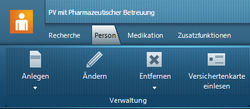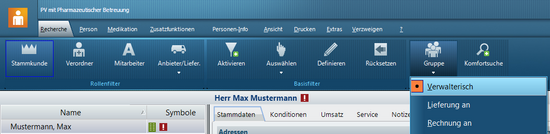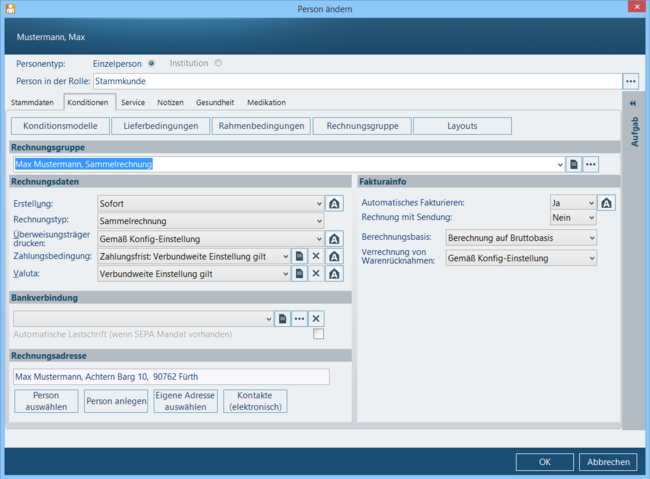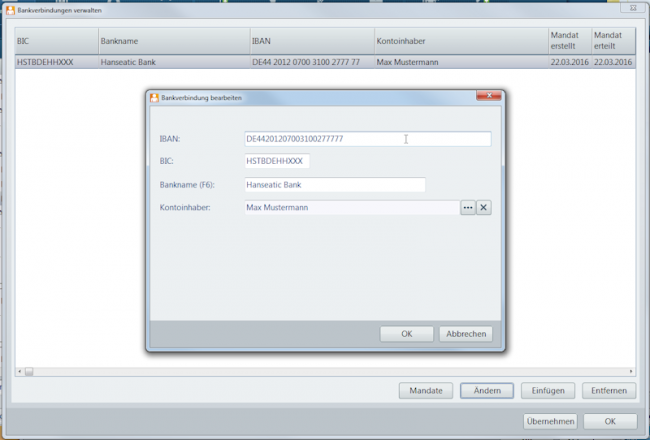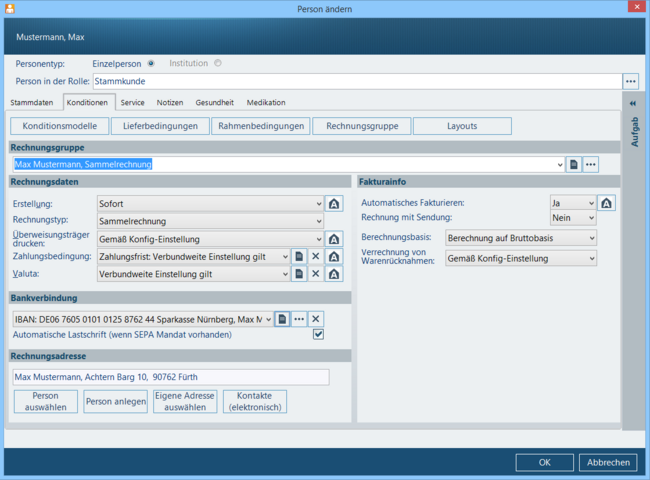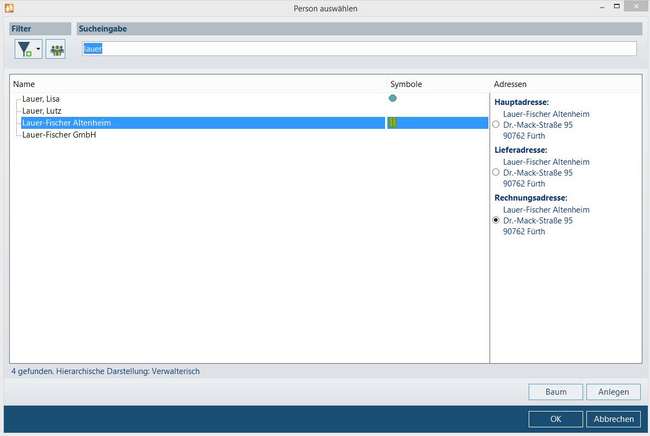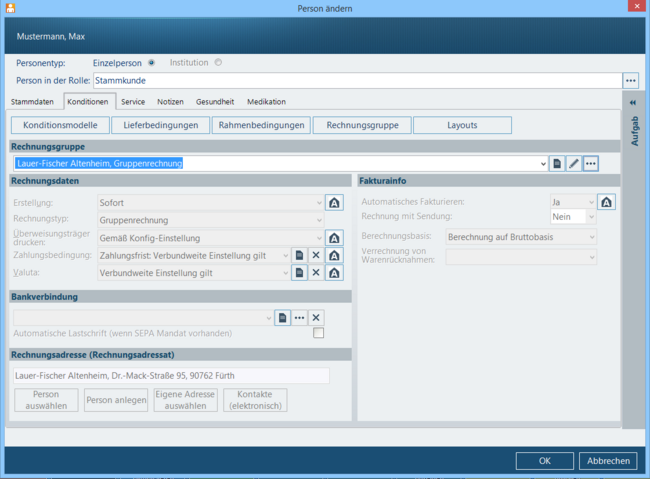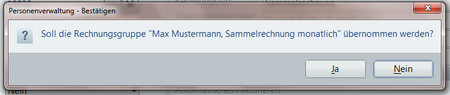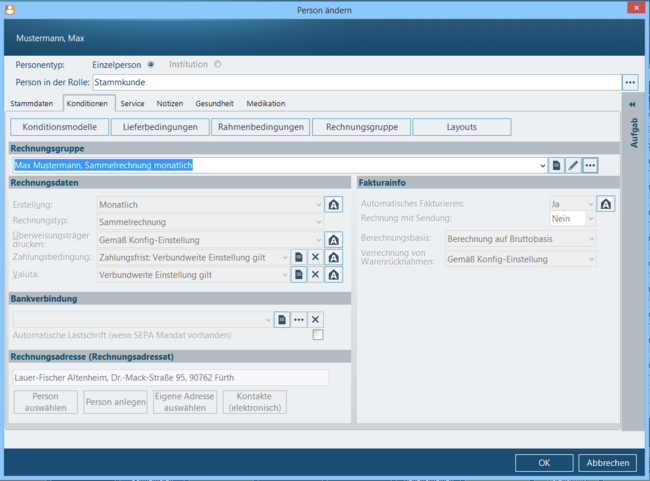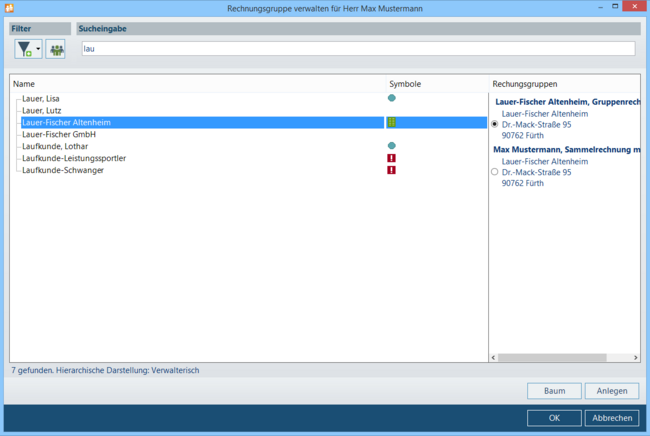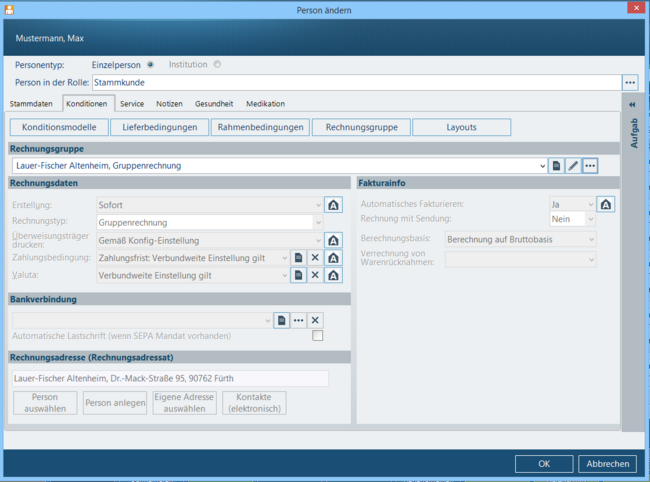Gruppierung eines Heimkunden / Rechnungsstellung: Unterschied zwischen den Versionen
| Zeile 1: | Zeile 1: | ||
| − | == Gruppierung eines Heimkunden == | + | <div class="mw-parser-output"> |
| + | === Gruppierung eines Heimkunden === | ||
| − | *Starten Sie die Applikation '''Personenverwaltung''' im StartCenter. | + | *Starten Sie die Applikation '''Personenverwaltung''' im StartCenter. |
| − | + | *Suchen Sie über das Eingabefeld nach der entsprechenden Person. | |
| − | [[ | + | [[File:Gruppierung 2.png|850px|Gruppierung_2.png]] |
| − | + | | |
| − | * | + | *Über das Register ''Person'' / Gruppe''Verwaltung'' / Funktionsschaltfläche ''Ändern'' gelangen Sie in die Stammdaten des Kunden. |
| − | |||
| − | [[ | + | [[File:Gruppierung 3.png|250px|Gruppierung_3.png]] |
| − | + | | |
| − | * | + | *Wählen Sie unten links bei Gruppe (F10) über die Schaltfläche [[File:Gruppierung 4.png|RTENOTITLE]] das dazugehörige Heim aus. Dadurch wird der Kunde dem entsprechenden Heim untergruppiert. Sobald ein Kunde unter einem Heim gruppiert worden ist, wird das Heim automatisch zum verwalterischen Gruppenoberhaupt. |
| + | *Bestätigen Sie mit ''OK''. | ||
| − | + | [[File:Gruppierung 5.png|550px|Gruppierung_5.png]] | |
| − | + | | |
| − | + | {| style="width: 1133.23px;" border="0" cellspacing="1" cellpadding="1" | |
| + | |- | ||
| + | | style="width: 7.23px;" | [[File:Achtung.png]] | ||
| + | | style="width: 1051.23px;" | Über das Register ''Recherche'' / Gruppe ''Suche'' / Menüschaltfläche ''Gruppe'' können Sie das Gruppenoberhaupt auswählen, sich die untergruppierten Kunden dazu anzeigen lassen und im Anschluss in die Personenliste übernehmen. | ||
| + | |} | ||
| − | + | | |
| − | + | [[File:Gruppierung 6.png|550px|Gruppierung_6.png]] | |
| − | + | | |
| − | |||
| − | |||
| − | |||
| − | |||
| − | |||
| − | |||
| − | |||
| − | |||
| − | |||
| − | |||
| − | |||
| − | |||
Die Gruppierung dient nur der hierarchischen Ansicht und hat nichts mit der Rechnungserstellung zu tun! | Die Gruppierung dient nur der hierarchischen Ansicht und hat nichts mit der Rechnungserstellung zu tun! | ||
| − | <br> | + | <br/> |
=== Rechnungsstellung === | === Rechnungsstellung === | ||
| Zeile 49: | Zeile 42: | ||
Bei einem Heimkunden ist es wichtig zu wissen, wem die Rechnung zugestellt werden soll und wer die Rechnung begleicht. | Bei einem Heimkunden ist es wichtig zu wissen, wem die Rechnung zugestellt werden soll und wer die Rechnung begleicht. | ||
| − | Die Art der Rechnung sowie der Rechnungsempfänger wird in der '''Personenverwaltung''' auf dem Register ''Konditionen'' / Schaltfläche ''Rechnungsgruppe'' festgelegt. | + | Die Art der Rechnung sowie der Rechnungsempfänger wird in der '''Personenverwaltung''' auf dem Register ''Konditionen'' / Schaltfläche ''Rechnungsgruppe'' festgelegt. |
Ist bei einem Kunden im Bereich ''Rechnungsdaten Erstellung (Monatlich/Quartalsweise'') hinterlegt und man markiert alle offenen Lieferscheine aus verschiedenen Monaten, so wird für jeden Monat/jedes Quartal eine eigene Sammel- bzw. Gruppenrechnung erstellt, je nach Vorbelegung des Rechnungstyps. | Ist bei einem Kunden im Bereich ''Rechnungsdaten Erstellung (Monatlich/Quartalsweise'') hinterlegt und man markiert alle offenen Lieferscheine aus verschiedenen Monaten, so wird für jeden Monat/jedes Quartal eine eigene Sammel- bzw. Gruppenrechnung erstellt, je nach Vorbelegung des Rechnungstyps. | ||
| Zeile 55: | Zeile 48: | ||
Ist dies von der Apotheke nicht gewünscht, sollte beim Kunden bzw. Gruppenrechnungsempfänger unter Erstellung ''sofort'' hinterlegt werden. Alle markierten Belege werden dann zu einer Sammel- bzw. Gruppenrechnung zusammengefasst. | Ist dies von der Apotheke nicht gewünscht, sollte beim Kunden bzw. Gruppenrechnungsempfänger unter Erstellung ''sofort'' hinterlegt werden. Alle markierten Belege werden dann zu einer Sammel- bzw. Gruppenrechnung zusammengefasst. | ||
| − | Im Bereich ''Rahmenbedingungen'' sollten Sie bei Zahlung per Rechnung die Option'' Ja'' auswählen, um im Summendialog der Kasse einen Warnhinweis zu bekommen, falls eine andere Zahlungsart als Faktura gewählt wurde. Diese Option regelt auch die Anzeige ''Rechnungskunde'' im Kundeninfobereich der '''Kasse'''. | + | Im Bereich ''Rahmenbedingungen'' sollten Sie bei Zahlung per Rechnung die Option''Ja'' auswählen, um im Summendialog der Kasse einen Warnhinweis zu bekommen, falls eine andere Zahlungsart als Faktura gewählt wurde. Diese Option regelt auch die Anzeige ''Rechnungskunde'' im Kundeninfobereich der '''Kasse'''. |
| − | + | | |
==== Der Kunde ist Rechnungsempfänger und auch Rechnungsadressat ==== | ==== Der Kunde ist Rechnungsempfänger und auch Rechnungsadressat ==== | ||
| − | Der Kunde ist Rechnungsempfänger und auch Rechnungsadressat, d.h. der Kunde überweist den Rechnungsbetrag selbst. | + | Der Kunde ist Rechnungsempfänger und auch Rechnungsadressat, d.h. der Kunde überweist den Rechnungsbetrag selbst. |
| − | + | ||
| − | *Hinterlegen Sei bei dem Kunden auf dem Register ''Stammdaten'' seine Adressdaten. | + | *Hinterlegen Sei bei dem Kunden auf dem Register ''Stammdaten'' seine Adressdaten. |
| − | + | *Wechseln Sie auf das Register ''Konditionen'' / Schaltfläche ''Rechnungsgruppe'' und wählen Sie im Bereich ''Rechnungsdaten'' die Art der Erstellung sowie den Rechnungstyp aus. | |
| − | *Wechseln Sie auf das Register ''Konditionen'' / Schaltfläche ''Rechnungsgruppe'' und wählen Sie im Bereich ''Rechnungsdaten'' die Art der Erstellung sowie den Rechnungstyp aus. | ||
| − | + | | |
| − | + | {| style="width: 847.23px;" border="0" cellspacing="1" cellpadding="1" | |
| + | |- | ||
| + | | style="width: 11.23px;" | [[File:Achtung.png]] | ||
| + | | style="width: 765.23px;" | Im Bereich der Rechnungsadresse können Sie über die Schaltfläche [[File:Rechnungsstellung 1.png|RTENOTITLE]] noch Adressänderungen vornehmen. | ||
| + | |} | ||
| − | + | | |
| − | [[ | + | [[File:Rechnungsstellung 2.png|650px|Rechnungsstellung_2.png]] |
| − | + | | |
==== Der Kunde hat eine Einzugsermächtigung erteilt ==== | ==== Der Kunde hat eine Einzugsermächtigung erteilt ==== | ||
| Zeile 81: | Zeile 77: | ||
Der Kunde kann auch per Einzugsermächtigung zahlen. | Der Kunde kann auch per Einzugsermächtigung zahlen. | ||
| − | *Wählen Sie den Kunden Mustermann Max aus und verzweigen Sie in den Ändern-Modus. | + | *Wählen Sie den Kunden Mustermann Max aus und verzweigen Sie in den Ändern-Modus. |
| − | *Wechseln Sie auf das Register Konditionen / Schaltfläche Rechnungsgruppe. | + | *Wechseln Sie auf das Register ''Konditionen'' / Schaltfläche ''Rechnungsgruppe.'' |
| − | *Klicken Sie im Bereich Bankverbindung auf die Schaltfläche [[ | + | *Klicken Sie im Bereich Bankverbindung auf die Schaltfläche [[File:Rechnungsstellung 3.png|RTENOTITLE]]. |
*Tragen Sie die Bankverbindung ein und setzen Sie den Haken bei Einzugsermächtigung. | *Tragen Sie die Bankverbindung ein und setzen Sie den Haken bei Einzugsermächtigung. | ||
| − | + | [[File:Rechnungsstellung 4.png|650px|Rechnungsstellung_4.png]] | |
| − | |||
| − | [[ | ||
| − | |||
| − | |||
| − | + | | |
| − | + | *Bestätigen Sie mit [[File:Rechnungsstellung 5.png|RTENOTITLE]] und anschließend mit ''Übernehmen''. Die Bankverbindung wird automatisch in den Bereich ''Bankverbindung'' übernommen. | |
| − | [[ | + | [[File:Rechnungsstellung 6.png|650px|Rechnungsstellung_6.png]] |
| − | + | | |
==== Der Kunde ist Rechnungsempfänger, die Rechnung wird an das Heim/Betreuer geschickt ==== | ==== Der Kunde ist Rechnungsempfänger, die Rechnung wird an das Heim/Betreuer geschickt ==== | ||
| Zeile 107: | Zeile 99: | ||
Der Kunde ist Rechnungsempfänger, die Rechnung soll aber an das Heim oder einen Betreuer geschickt werden. Der Kunde bekommt die Rechnung vom Heim/Betreuer ausgehändigt und zahlt sie selbst. Es gilt in diesem Fall die ausgewählte Rechnungsgruppe beim Rechnungsempfänger. | Der Kunde ist Rechnungsempfänger, die Rechnung soll aber an das Heim oder einen Betreuer geschickt werden. Der Kunde bekommt die Rechnung vom Heim/Betreuer ausgehändigt und zahlt sie selbst. Es gilt in diesem Fall die ausgewählte Rechnungsgruppe beim Rechnungsempfänger. | ||
| − | + | | |
| − | |||
| − | |||
| − | |||
| − | |||
| − | |||
| − | |||
| − | |||
| − | |||
| − | + | Beispiel: Heim | |
| − | [[ | + | *Wählen Sie nun den Kunden '''Mustermann Max''' aus und wechseln Sie in den Ändern-Modus. |
| + | *Wechseln Sie auf das Register ''Konditionen'' / Schaltfläche''Rechnungsgruppe''. | ||
| + | *Klicken Sie im Bereich ''Rechnungsadresse (Rechnungsadressat)'' auf die Schaltfläche [[File:Rechnungsstellung 7.png|RTENOTITLE]] und filtern Sie nach dem Heim. | ||
| − | + | [[File:Rechnungsstellung 8.png|650px|Rechnungsstellung_8.png]] | |
| − | + | | |
| − | + | *Übernehmen Sie die Rechnungsadresse mit [[File:Rechnungsstellung 5.png|RTENOTITLE]]. | |
| − | [[ | + | [[File:Rechnungsstellung 10.png|650px|Rechnungsstellung_10.png]] |
| − | + | | |
| − | *Übernehmen Sie die Rechnungsadresse mit [[ | + | *Übernehmen Sie die Rechnungsadresse mit [[File:Rechnungsstellung 5.png|RTENOTITLE]]. |
| − | + | *Klicken Sie im Bereich Rechnungsgruppe auf die Schaltfläche [[File:Rechnungsstellung 11.png|RTENOTITLE]], um eine eigene Rechnungsgruppe "Max Mustermann, Sammelrechnung monatlich" anzulegen. | |
| − | *Klicken Sie im Bereich Rechnungsgruppe auf die Schaltfläche | + | *Wechseln Sie wieder auf den Bereich Rechnungsgruppe. |
| − | + | *Klicken Sie auf die Schaltfläche [[File:Rechnungsstellung 12.png|RTENOTITLE]]. | |
| − | *Wechseln Sie wieder auf den Bereich Rechnungsgruppe. | ||
| − | |||
| − | *Klicken Sie auf die Schaltfläche [[ | ||
| − | + | | |
| − | + | {| style="width: 907.23px;" border="0" cellspacing="1" cellpadding="1" | |
| + | |- | ||
| + | | style="width: 71.23px;" | [[File:Achtung.png]] | ||
| + | | style="width: 823.23px;" | Möchte der Kunde per Einzugsermächtigung zahlen, muss an dieser Stelle auch die Bankverbindung hinterlegt werden. | ||
| + | |} | ||
| − | + | | |
| − | [[ | + | [[File:Rechnungsstellung 13.png|650px|Rechnungsstellung_13.png]] |
| − | + | | |
| − | *Bestätigen Sie die Eingabe zwei Mal mit [[ | + | *Bestätigen Sie die Eingabe zwei Mal mit [[File:Rechnungsstellung 5.png|RTENOTITLE]]. |
Anschließend kommt eine Abfrage, ob die soeben angelegte Rechnungsgruppe "Max Mustermann, Sammelrechnung monatlich" für die Person Max Mustermann übernommen werden soll. | Anschließend kommt eine Abfrage, ob die soeben angelegte Rechnungsgruppe "Max Mustermann, Sammelrechnung monatlich" für die Person Max Mustermann übernommen werden soll. | ||
| − | + | [[File:Rechnungsstellung 14.png|450px|Rechnungsstellung_14.png]] | |
| − | + | | |
| − | + | *Bestätigen Sie mit [[File:Rechnungsstellung 15.png|RTENOTITLE]]. | |
| − | |||
| − | *Bestätigen Sie mit [[ | ||
Die Rechnungsgruppe von Max Mustermann ist hinterlegt worden und die Rechnungsadresse ist die vom Heim. | Die Rechnungsgruppe von Max Mustermann ist hinterlegt worden und die Rechnungsadresse ist die vom Heim. | ||
| − | + | [[File:Rechnungsstellung 16.png|650px|Rechnungsstellung_16.png]] | |
| − | + | <br/> | |
| − | |||
| − | |||
=== Das Heim oder ein Betreuer zahlen die Rechnung === | === Das Heim oder ein Betreuer zahlen die Rechnung === | ||
| Zeile 173: | Zeile 156: | ||
Das Heim oder ein Betreuer übernehmen die gesamte Abrechnung mit der Apotheke. Es gilt in diesem Fall die ausgewählte Rechnungsgruppe beim Rechnungsempfänger. | Das Heim oder ein Betreuer übernehmen die gesamte Abrechnung mit der Apotheke. Es gilt in diesem Fall die ausgewählte Rechnungsgruppe beim Rechnungsempfänger. | ||
| − | + | | |
| − | + | Beispiel: Heim | |
| − | *Wählen Sie den Kunden '''Mustermann Max''' aus und wechseln Sie in den Ändern-Modus. | + | *Wählen Sie den Kunden '''Mustermann Max''' aus und wechseln Sie in den Ändern-Modus. |
| − | + | *Wechseln Sie auf das Register ''Konditionen'' / Schaltfläche ''Rechnungsgruppe''. | |
| − | *Wechseln Sie auf das Register ''Konditionen'' / Schaltfläche ''Rechnungsgruppe''. | + | *Klicken Sie im Bereich Rechnungsgruppe auf die Schaltfläche [[File:Gruppierung 4.png|RTENOTITLE]] und filtern Sie nach dem Altenheim. |
| − | + | *Markieren Sie den Namen des Heims. Achten Sie darauf, dass als Rechnungsgruppe "Lauer-Fischer Altenheim, Gruppenrechnung" vorbelegt ist. | |
| − | *Klicken Sie im | + | *Wählen Sie die Rechnungsgruppe vom Heim aus und bestätigen Sie mit [[File:Rechnungsstellung 5.png|RTENOTITLE]]. |
| − | |||
| − | *Markieren Sie den Namen des Heims. Achten Sie darauf, dass als Rechnungsgruppe "Lauer-Fischer Altenheim, Gruppenrechnung" vorbelegt ist. | ||
| − | |||
| − | *Wählen Sie die Rechnungsgruppe vom Heim aus und bestätigen Sie mit [[ | ||
| − | + | [[File:Rechnungsstellung 17.png|650px|Rechnungsstellung_17.png]] | |
| − | + | | |
| − | + | [[File:Rechnungsstellung 18.png|650px|Rechnungsstellung_18.png]] | |
| − | + | | |
| − | + | Die Rechnungsgruppe vom Heim ist hinterlegt worden und die Rechnungsadresse ist ebenfalls die vom Heim. | |
| − | + | | |
| + | </div> | ||
| + | | ||
| − | [[Category: | + | [[Category:WINAPO® 64 PRO]][[Category:Personenverwaltung]] |
Version vom 6. März 2018, 11:57 Uhr
Inhaltsverzeichnis
Gruppierung eines Heimkunden
- Starten Sie die Applikation Personenverwaltung im StartCenter.
- Suchen Sie über das Eingabefeld nach der entsprechenden Person.
- Über das Register Person / GruppeVerwaltung / Funktionsschaltfläche Ändern gelangen Sie in die Stammdaten des Kunden.
- Wählen Sie unten links bei Gruppe (F10) über die Schaltfläche
 das dazugehörige Heim aus. Dadurch wird der Kunde dem entsprechenden Heim untergruppiert. Sobald ein Kunde unter einem Heim gruppiert worden ist, wird das Heim automatisch zum verwalterischen Gruppenoberhaupt.
das dazugehörige Heim aus. Dadurch wird der Kunde dem entsprechenden Heim untergruppiert. Sobald ein Kunde unter einem Heim gruppiert worden ist, wird das Heim automatisch zum verwalterischen Gruppenoberhaupt. - Bestätigen Sie mit OK.
Die Gruppierung dient nur der hierarchischen Ansicht und hat nichts mit der Rechnungserstellung zu tun!
Rechnungsstellung
Bei einem Heimkunden ist es wichtig zu wissen, wem die Rechnung zugestellt werden soll und wer die Rechnung begleicht.
Die Art der Rechnung sowie der Rechnungsempfänger wird in der Personenverwaltung auf dem Register Konditionen / Schaltfläche Rechnungsgruppe festgelegt.
Ist bei einem Kunden im Bereich Rechnungsdaten Erstellung (Monatlich/Quartalsweise) hinterlegt und man markiert alle offenen Lieferscheine aus verschiedenen Monaten, so wird für jeden Monat/jedes Quartal eine eigene Sammel- bzw. Gruppenrechnung erstellt, je nach Vorbelegung des Rechnungstyps.
Ist dies von der Apotheke nicht gewünscht, sollte beim Kunden bzw. Gruppenrechnungsempfänger unter Erstellung sofort hinterlegt werden. Alle markierten Belege werden dann zu einer Sammel- bzw. Gruppenrechnung zusammengefasst.
Im Bereich Rahmenbedingungen sollten Sie bei Zahlung per Rechnung die OptionJa auswählen, um im Summendialog der Kasse einen Warnhinweis zu bekommen, falls eine andere Zahlungsart als Faktura gewählt wurde. Diese Option regelt auch die Anzeige Rechnungskunde im Kundeninfobereich der Kasse.
Der Kunde ist Rechnungsempfänger und auch Rechnungsadressat
Der Kunde ist Rechnungsempfänger und auch Rechnungsadressat, d.h. der Kunde überweist den Rechnungsbetrag selbst.
- Hinterlegen Sei bei dem Kunden auf dem Register Stammdaten seine Adressdaten.
- Wechseln Sie auf das Register Konditionen / Schaltfläche Rechnungsgruppe und wählen Sie im Bereich Rechnungsdaten die Art der Erstellung sowie den Rechnungstyp aus.

|
Im Bereich der Rechnungsadresse können Sie über die Schaltfläche |
Der Kunde hat eine Einzugsermächtigung erteilt
Der Kunde kann auch per Einzugsermächtigung zahlen.
- Wählen Sie den Kunden Mustermann Max aus und verzweigen Sie in den Ändern-Modus.
- Wechseln Sie auf das Register Konditionen / Schaltfläche Rechnungsgruppe.
- Tragen Sie die Bankverbindung ein und setzen Sie den Haken bei Einzugsermächtigung.
- Bestätigen Sie mit
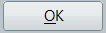 und anschließend mit Übernehmen. Die Bankverbindung wird automatisch in den Bereich Bankverbindung übernommen.
und anschließend mit Übernehmen. Die Bankverbindung wird automatisch in den Bereich Bankverbindung übernommen.
Der Kunde ist Rechnungsempfänger, die Rechnung wird an das Heim/Betreuer geschickt
Der Kunde ist Rechnungsempfänger, die Rechnung soll aber an das Heim oder einen Betreuer geschickt werden. Der Kunde bekommt die Rechnung vom Heim/Betreuer ausgehändigt und zahlt sie selbst. Es gilt in diesem Fall die ausgewählte Rechnungsgruppe beim Rechnungsempfänger.
Beispiel: Heim
- Wählen Sie nun den Kunden Mustermann Max aus und wechseln Sie in den Ändern-Modus.
- Wechseln Sie auf das Register Konditionen / SchaltflächeRechnungsgruppe.
- Klicken Sie im Bereich Rechnungsadresse (Rechnungsadressat) auf die Schaltfläche
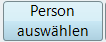 und filtern Sie nach dem Heim.
und filtern Sie nach dem Heim.
- Übernehmen Sie die Rechnungsadresse mit
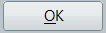 .
. - Klicken Sie im Bereich Rechnungsgruppe auf die Schaltfläche
 , um eine eigene Rechnungsgruppe "Max Mustermann, Sammelrechnung monatlich" anzulegen.
, um eine eigene Rechnungsgruppe "Max Mustermann, Sammelrechnung monatlich" anzulegen. - Wechseln Sie wieder auf den Bereich Rechnungsgruppe.
- Klicken Sie auf die Schaltfläche
 .
.

|
Möchte der Kunde per Einzugsermächtigung zahlen, muss an dieser Stelle auch die Bankverbindung hinterlegt werden. |
Anschließend kommt eine Abfrage, ob die soeben angelegte Rechnungsgruppe "Max Mustermann, Sammelrechnung monatlich" für die Person Max Mustermann übernommen werden soll.
Die Rechnungsgruppe von Max Mustermann ist hinterlegt worden und die Rechnungsadresse ist die vom Heim.
Das Heim oder ein Betreuer zahlen die Rechnung
Das Heim oder ein Betreuer übernehmen die gesamte Abrechnung mit der Apotheke. Es gilt in diesem Fall die ausgewählte Rechnungsgruppe beim Rechnungsempfänger.
Beispiel: Heim
- Wählen Sie den Kunden Mustermann Max aus und wechseln Sie in den Ändern-Modus.
- Wechseln Sie auf das Register Konditionen / Schaltfläche Rechnungsgruppe.
- Klicken Sie im Bereich Rechnungsgruppe auf die Schaltfläche
 und filtern Sie nach dem Altenheim.
und filtern Sie nach dem Altenheim. - Markieren Sie den Namen des Heims. Achten Sie darauf, dass als Rechnungsgruppe "Lauer-Fischer Altenheim, Gruppenrechnung" vorbelegt ist.
- Wählen Sie die Rechnungsgruppe vom Heim aus und bestätigen Sie mit
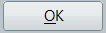 .
.
Die Rechnungsgruppe vom Heim ist hinterlegt worden und die Rechnungsadresse ist ebenfalls die vom Heim.